Kako postaviti ponavljajući sastanak u Teams

Trebate li zakazati ponavljajuće sastanke na MS Teams s istim članovima tima? Saznajte kako postaviti ponavljajući sastanak u Teams.
Div iz Redmonda pokrenuo je Microsoft Teams 2017. Četiri godine kasnije na aplikaciju još uvijek utječe dugi popis bugova i pogrešaka. Stvari nisu savršene i još uvijek ima puno prostora za poboljšanje. Pogreške pri prijavljivanju ostaju jedan od najčešćih problema koji utječu na korisnike Teamsa . U ovom vodiču usredotočit ćemo se na neugodni kod pogreške CAA301F7 i kako ga možete popraviti u sustavu Windows 10.
Na web-aplikaciju rijetko utječu isti problemi koji muče desktop aplikaciju. Dakle, idite na teams.microsoft.com i provjerite možete li se prijaviti na svoj račun. Na taj način možete brzo pristupiti svom Teams računu i obaviti sve hitne zadatke. Nakon toga možete nastaviti s postupkom rješavanja problema uz pomoć dolje navedenih rješenja.
Provjerite je li vaša internetska veza stabilna. Ponovno pokrenite usmjerivač i prijeđite na kabelsku vezu. Nemojte zaboraviti odspojiti druge uređaje pomoću veze kako biste oslobodili više propusnosti za Teams. Ako koristite bežičnu vezu, pomaknite prijenosno računalo bliže usmjerivaču i provjerite je li problem nestao.
Prije svega, provjerite jesu li vaš antivirus i vatrozid doista krivi za kod pogreške CAA301F7. Privremeno onemogućite antivirusni i vatrozid i provjerite rezultate.
Ako je pogreška nestala, stavite na bijelu listu Teams u svojim antivirusnim postavkama. Dodatno, dodajte novo pravilo vatrozida za Teams koje daje upute vašem sigurnosnom alatu da dopusti da se Teams izvodi na vašem računalu. Za detaljne upute o tome kako to učiniti, idite na stranicu podrške posvećenu vašem antivirusnom i vatrozidu.
Možete brzo riješiti probleme s prijavom na Microsoft Teams brisanjem podataka za prijavu iz Credential Managera.
Upišite "upravitelj vjerodajnica" u polje Windows Search i dvaput kliknite na prvi rezultat.
Zatim odaberite Windows vjerodajnice i locirajte svoje podatke za prijavu u Teams.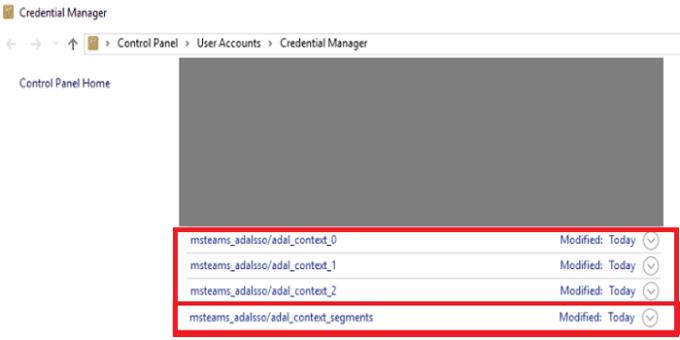
Odaberite sve unose i pritisnite opciju Ukloni .
Ponovno pokrenite računalo, ponovno pokrenite Teams i provjerite rezultate.
Predmemorija vaše aplikacije možda ometa vašu trenutnu sesiju Teams i sprječava vas da se prijavite.
Desnom tipkom miša kliknite ikonu na programskoj traci Teams i odaberite Quit za izlaz iz aplikacije.
Zatim u polje za pretraživanje sustava Windows upišite %appdata%\Microsoft\Teams i pritisnite Enter.
Izbrišite sve datoteke i mape iz mape Teams.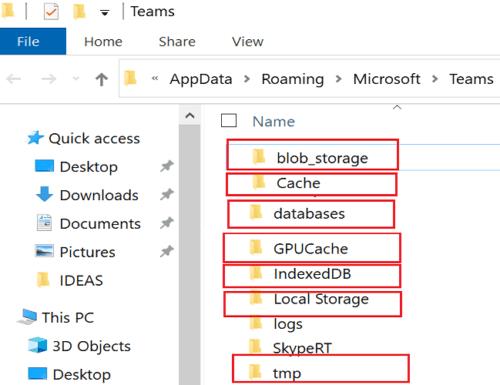
Ponovno pokrenite Teams i provjerite možete li se sada prijaviti na svoj račun.
Ako se problem nastavi, idite na C:\ProgramData\Intel\ShaderCache\Teams_1 i također izbrišite datoteku predmemorije Teams_1.
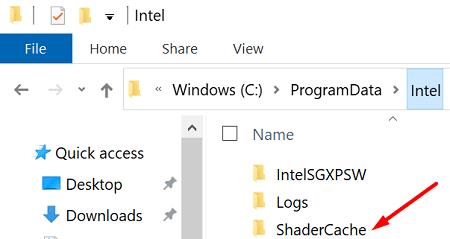
Pokrenite Teams s administratorskim povlasticama i omogućite način kompatibilnosti sa sustavom Windows 8 ili Windows 7. Mnogi korisnici potvrdili su da je ova kombinacija riješila njihove probleme s prijavom na Teams.
Dakle, desnom tipkom miša kliknite ikonu na radnoj površini Teams i odaberite Svojstva .
Zatim kliknite karticu Kompatibilnost .
U odjeljku Način kompatibilnosti označite opciju koja kaže Pokreni ovaj program u načinu kompatibilnosti za i odaberite Windows 8 ili Windows 7.
Zatim, u odjeljku Postavke , označite potvrdni okvir koji kaže Pokreni ovaj program kao administrator .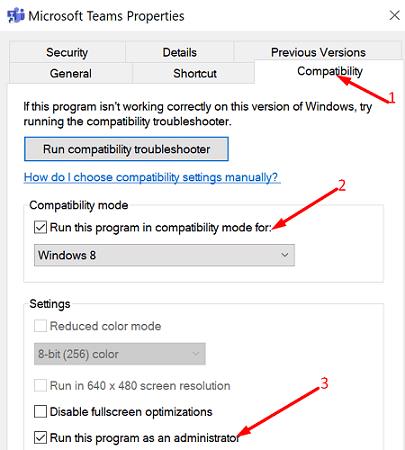
Spremite nove postavke i ponovno pokrenite timove.
Ako ste IT administrator i korisnici su vas kontaktirali u vezi s ovim kodom pogreške, morate omogućiti WS-Trust 1.3 za SSO za desktop klijenta na on-prem ADFS poslužitelju. Koristite ovo rješenje ako koristite federalno postavljanje s Azure AD stanarom.
Sve što trebate učiniti je pokrenuti sljedeću naredbu: Enable-AdfsEndpoint -TargetAddressPath “/adfs/services/trust/13/windowstransport”.
Osim toga, omogućite i Obrasce i Windows autentifikaciju (WIA) u globalnim pravilima provjere autentičnosti pod postavkama Intraneta.
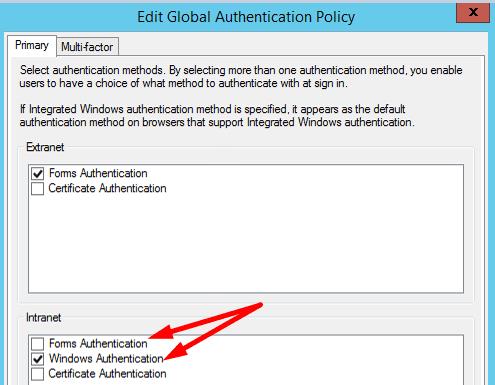
Zamolite korisnike da ponovno pokrenu svoja računala i provjere mogu li sada pristupiti svojim Teams računima.
Ako se pogreška CAA301F7 nastavi, idite na Upravljačku ploču i u odjeljku Programi odaberite Deinstaliraj program . Odaberite Teams, pritisnite gumb Deinstaliraj i ponovno pokrenite računalo.
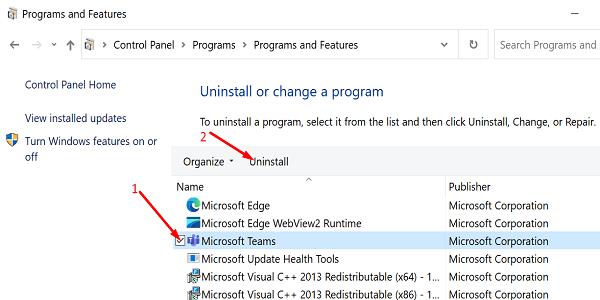
Zatim preuzmite novu kopiju aplikacije i instalirajte je na svoj uređaj.
Šifra pogreške Teams CAA301F7 označava da proces prijave nije uspio. Da biste riješili problem, onemogućite antivirusni i vatrozid i izbrišite svoje podatke za prijavu na Teams iz Upravitelja vjerodajnica. Osim toga, pazite da pokrenete aplikaciju u načinu kompatibilnosti s administratorskim privilegijama. Jeste li se uspjeli riješiti pogreške CAA301F7? Javite nam u komentarima ispod.
Trebate li zakazati ponavljajuće sastanke na MS Teams s istim članovima tima? Saznajte kako postaviti ponavljajući sastanak u Teams.
Trenutno nije moguće onemogućiti anonimna pitanja u Microsoft Teams Live Događajima. Čak i registrirani korisnici mogu slati anonimna pitanja.
Vidite li često grešku Žao nam je, nismo se mogli povezati s vama na MS Teams? Pokušajte ove savjete za otklanjanje poteškoća kako biste se riješili ovog problema!
Microsoft Teams trenutno ne podržava emitiranje vaših sastanaka i poziva na televizor izravno. Ali možete koristiti aplikaciju za zrcaljenje ekrana.
Ako dobijete pogrešku Microsoft Teams, oprostite – naišli smo na problem, ažurirajte aplikaciju i nastavite čitati za više rješenja.
U slučaju da tražite web kameru za korištenje na vašem računalu, možete koristiti Xbox Kinect kao web kameru u sustavu Windows 10. Nakon što svoju Kinect učinite web kamerom u sustavu Windows
Kod pogreške c02901df ukazuje da je aplikacija za stolna računala Microsoft Teams naišla na problem i srušila se. Ova se pogreška javlja na računalima sa sustavom Windows 10.
Određene web stranice ne podržavaju ugrađivanje URL-a u druge programe ili web-mjesta. Zato ih ne možete otvoriti na desktop aplikaciji Teams.
Šifra pogreške Microsoft Teams caad0009 označava da usluga nije mogla potvrditi vaše vjerodajnice ili vaš uređaj nije prepoznat.
Netflix blokira dijeljenje videozapisa na Microsoftovim timovima kako bi spriječio kopiranje i dijeljenje videosadržaja zaštićenog autorskim pravima.
Kada dodate datoteku u odjeljak datoteka vašeg Microsoft tima, mogu je uređivati svi u Microsoft timovima, a ne samo kreator datoteke. Tamo su
Poput programa Windows Insider ili Xbox Insider, svoju aplikaciju Teams možete prijaviti u Developer Preview da biste dobili rani pristup novim značajkama. Evo kako.
Jeste li upravo kupili Surface Duo? Ako jeste, evo nekih od naših omiljenih savjeta i trikova o tome kako možete najbolje iskoristiti Microsoft Teams na Android uređaju s dva zaslona.
Evo kako možete neslužbeno postaviti vlastitu prilagođenu sliku u Microsoft Teams na Macu.
Još uvijek čekate mogućnost postavljanja vlastite prilagođene pozadinske slike u timovima? Evo neslužbenog rješenja.
Ako ste umorni od preuzimanja prilagođenih pozadina iznova i iznova, postoji rješenje koje vam omogućuje korištenje dnevnih slika Binga tijekom sastanaka Microsoft Teams.
Evo kako možete izbjeći obavijesti o odgovorima na sve i obavijesti o cijelom kanalu u Microsoft Teams
Evo kako možete surađivati s Office 365 za daljinski rad
Ako Microsoft Teams ne uspije prikazati slike i pojavi se samo sivi ili ljubičasti pravokutnik, onemogućite hardversko ubrzanje GPU-a.
Kod pogreške caa70004 obično se javlja kada vas Microsoft Teams ne uspiju prijaviti ili kada se aplikacija zamrzne i ruši.
Zaglavili ste s pogreškom povijesti verzija Microsoft Teamsa? Nabavite provjerena, detaljna rješenja za brzo vraćanje pristupa povijesti datoteka. Radi na najnovijim verzijama Teamsa za besprijekornu suradnju.
Umorni ste od kodova pogrešaka 657Rx i 9Hehw u programu Microsoft Teams koji vam ruše sastanke? Otkrijte provjerena, detaljna rješenja kako biste brzo riješili te pogreške i vratili nesmetan timski rad. Uključeni su i najnoviji savjeti za rješavanje problema.
Umorni ste od pogreške poslovnog računa Microsoft Teamsa koja blokira vaš tijek rada? Otkrijte jednostavna i učinkovita rješenja poput brisanja predmemorije i resetiranja vjerodajnica. Brzo se vratite na mrežu uz naš stručni vodič.
Savladajte umijeće postavljanja virtualnih događaja u Microsoft Teamsu uz ovaj detaljni vodič. Uključite tisuće ljudi bez napora, potaknite sudjelovanje i vodite besprijekorne virtualne događaje u Teamsu.
Mučite se sa sitnim tekstom u Microsoft Teamsu? Otkrijte provjerene korake kako biste povećali i učinili čitljivijim korisničko sučelje Microsoft Teamsa. Smanjite naprezanje očiju i poboljšajte fokus jednostavnim prilagodbama za stolna računala, web i mobilne uređaje.
Umorni ste od beskrajne petlje izvješćivanja o pogreškama u Microsoft Teamsu koja vam ruši sastanke? Nabavite konačno rješenje za 2026. s detaljnim rješenjima za vraćanje besprijekorne suradnje. Brze pobjede i napredni savjeti unutra!
Frustrirani ste što se Microsoft Teams zamrzava na početnom zaslonu? Naučite provjerena, detaljna rješenja za pogrešku 2026 zbog zaglavljenog početnog zaslona. Brzo se vratite na mrežu uz ove stručne savjete!
Savladajte kako bez napora ažurirati Microsoft Teams na najnoviju verziju u 2026. godini. Preuzmite detaljne vodiče za postavke za stolna računala, mobilne uređaje, web i administratore kako biste otključali nove značajke i povećali produktivnost već danas!
Umorni ste od pogrešaka u sinkronizaciji upravljanja zadacima u Microsoft Teamsu koje vam ometaju tijek rada? Slijedite naš provjereni vodič korak po korak kako biste brzo riješili probleme sa sinkronizacijom i vratili besprijekorno upravljanje zadacima. Radi na računalu, webu i mobilnim uređajima.
Zaglavili ste u frustrirajućoj petlji pokretanja zaslona dobrodošlice u Microsoft Teamsu? Otkrijte detaljne savjete za rješavanje problema kako biste brzo riješili probleme s petljom u Teamsu, izbrisali predmemoriju, resetirali postavke i spriječili ponavljanje za besprijekornu suradnju.



![Microsoftovi timovi: Žao nam je - naišli smo na problem [popravljeno] Microsoftovi timovi: Žao nam je - naišli smo na problem [popravljeno]](https://blog.webtech360.com/resources3/images10/image-424-1008181952263.jpg)








![Pokazali smo vam kako (neslužbeno) postaviti vlastitu prilagođenu pozadinu za Teams - evo kako to učiniti na Macu [Ažurirano, sada službeno moguće] Pokazali smo vam kako (neslužbeno) postaviti vlastitu prilagođenu pozadinu za Teams - evo kako to učiniti na Macu [Ažurirano, sada službeno moguće]](https://blog.webtech360.com/ArticleIMG/image-0729140432191.jpg)
![Kako (neslužbeno) postaviti vlastitu prilagođenu pozadinsku sliku u Microsoft Teams [Ažurirano, sada službeno moguće] Kako (neslužbeno) postaviti vlastitu prilagođenu pozadinsku sliku u Microsoft Teams [Ažurirano, sada službeno moguće]](https://blog.webtech360.com/ArticleIMG/image-0729140435739.jpg)













